1、找到 电脑桌面 任务栏 左下角 狭长的 “在这里输入你要搜索的内容”,点击,输入 相机再点击 上面 相机(应用)

2、打开了摄像头。可以点击 左上角 齿轮 图标,设置照片存储位置等。我没有更改。
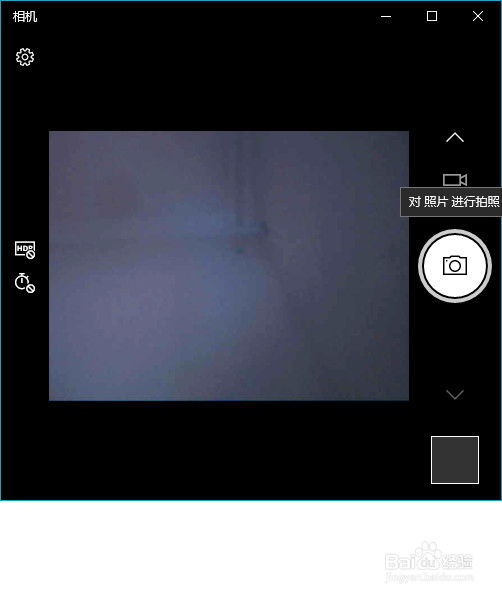
3、鼠标点击右下角 本机照片
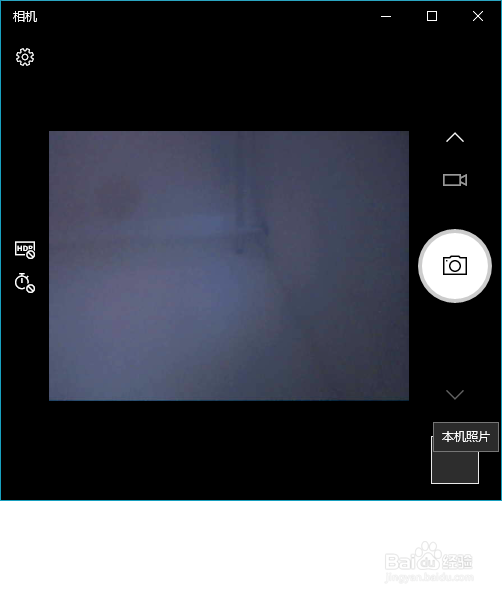
4、点击 “打开”照片应用
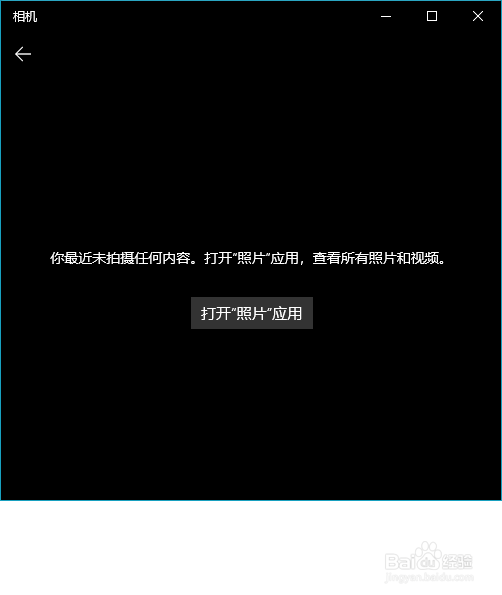
5、看到了拍摄的照片
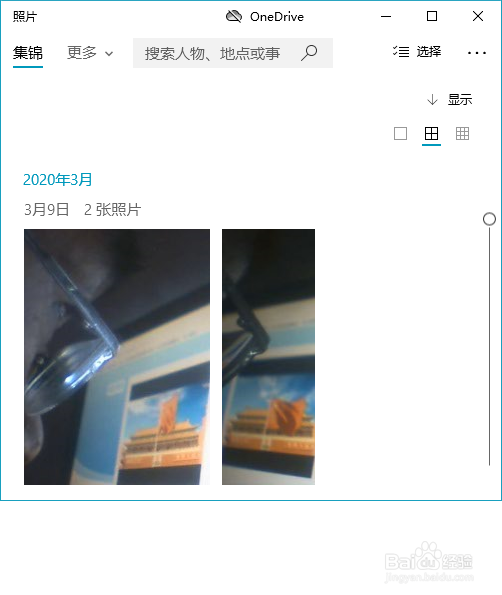
6、右击,点击 在文件夹中打开
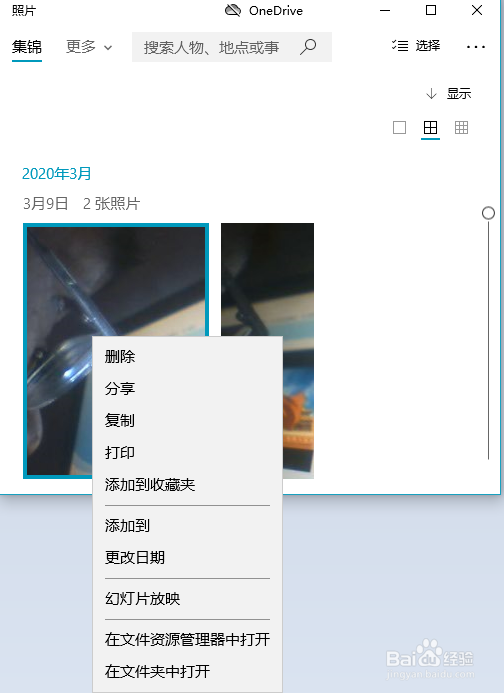
7、没有看出照片存储在哪里。右击,点击 在文件资源管理器中打开
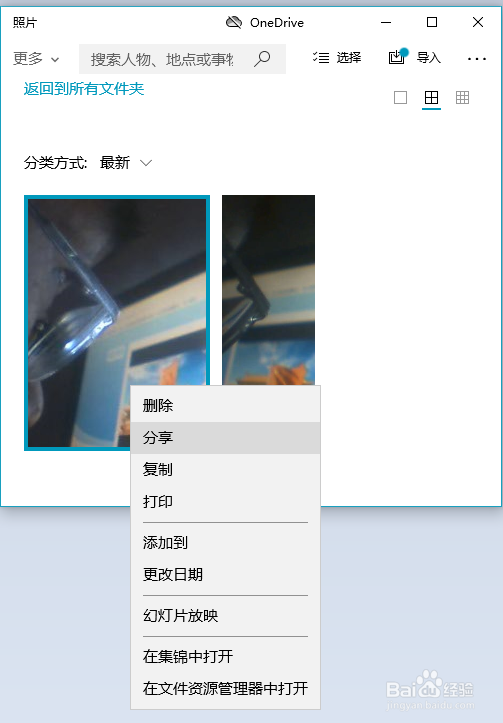
8、终于看到了照片存储的位置了。

时间:2024-10-15 04:04:59
1、找到 电脑桌面 任务栏 左下角 狭长的 “在这里输入你要搜索的内容”,点击,输入 相机再点击 上面 相机(应用)

2、打开了摄像头。可以点击 左上角 齿轮 图标,设置照片存储位置等。我没有更改。
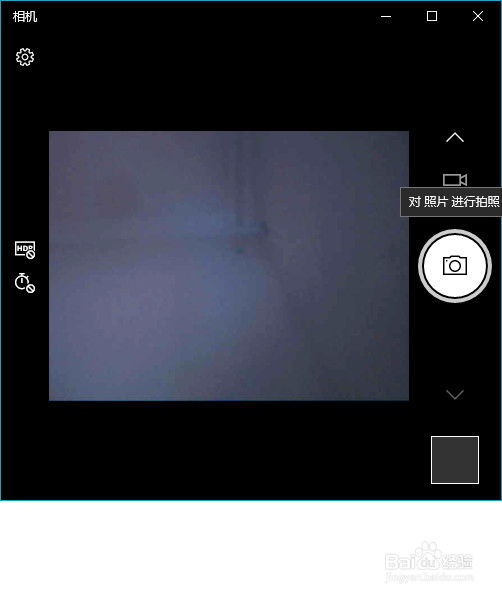
3、鼠标点击右下角 本机照片
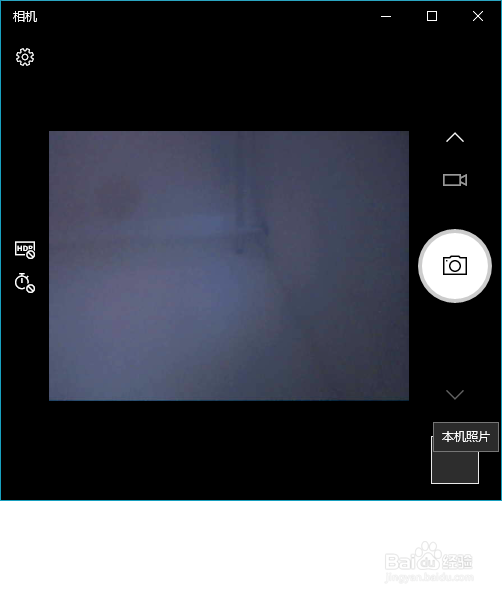
4、点击 “打开”照片应用
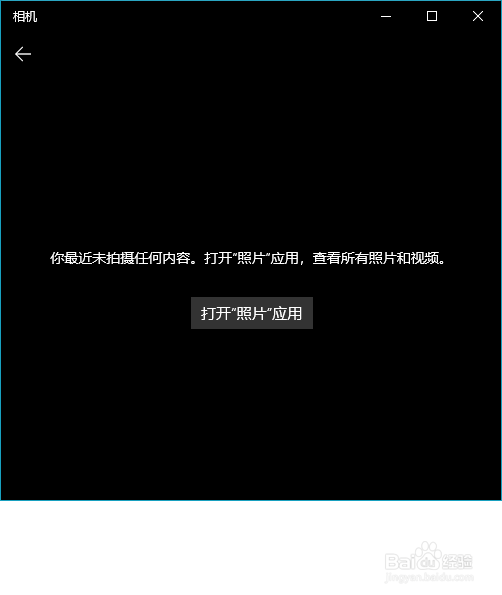
5、看到了拍摄的照片
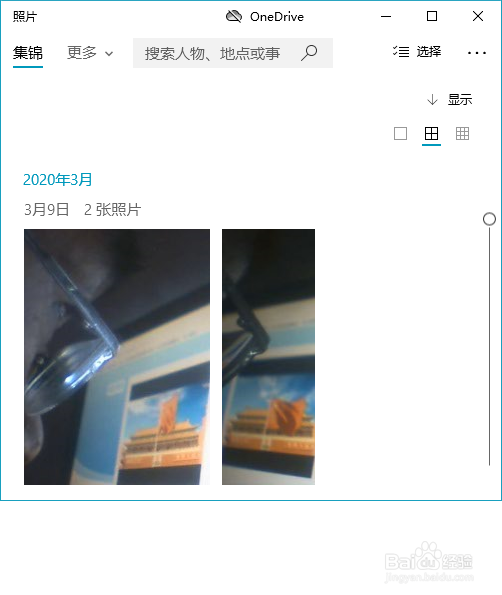
6、右击,点击 在文件夹中打开
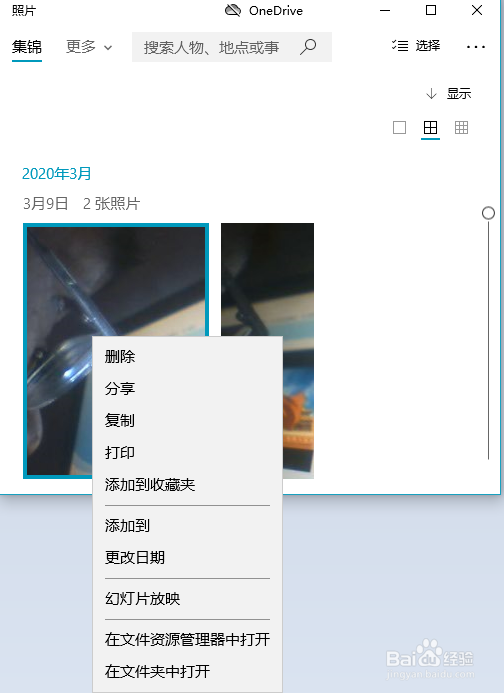
7、没有看出照片存储在哪里。右击,点击 在文件资源管理器中打开
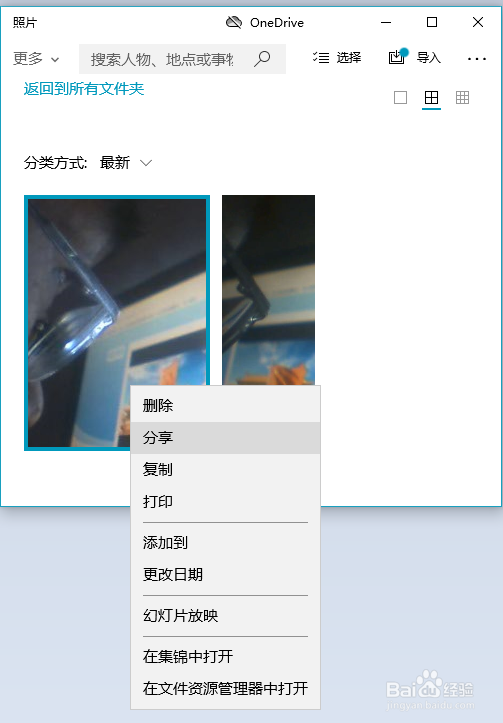
8、终于看到了照片存储的位置了。

